 |
 |
|
||
 |
||||
مشكلات جودة الطباعة
إذا واجهت مشكلات تتعلق بجودة الطباعة، فقارن بينها وبين الرسوم التوضيحية التالية. انقر فوق العنوان الذي يظهر تحت الشكل الأكثر تشابهًا مع مطبوعاتك.
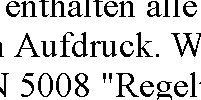 عينة جيدة
|
 عينة جيدة
|
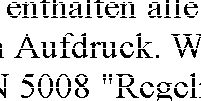 |
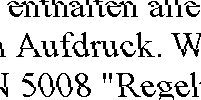 |
 |
 |
 |
 |
الأشرطة الأفقية
تأكد أن الوجه القابل للطباعة من الورقة متجه لأعلى في وحدة تغذية الورق.
قم بتشغيل البرنامج المساعد Head Cleaning (تنظيف الرأس) لتنظيف أي فوهات حبر مسدودة.
 انظر تنظيف رأس الطباعة
انظر تنظيف رأس الطباعة
 انظر تنظيف رأس الطباعة
انظر تنظيف رأس الطباعة
للحصول على أفضل النتائج، استخدم خراطيش الحبر في غضون ستة أشهر من فتح العبوة.
حاول استخدام خراطيش الحبر الأصلية من Epson.
افحص حالة خرطوشة الحبر باستخدام EPSON Status Monitor 3 (في نظام Windows) أو EPSON Status Monitor (في نظام Mac OS X).
 انظر فحص حالة خرطوشة الحبر
انظر فحص حالة خرطوشة الحبر
في حالة عرض الرسم انخفاض مستوى الحبر أو نفاده، استبدل خرطوشة الحبر المناسبة.
 انظر استبدال خرطوشة الحبر
انظر استبدال خرطوشة الحبر
 انظر فحص حالة خرطوشة الحبر
انظر فحص حالة خرطوشة الحبر
في حالة عرض الرسم انخفاض مستوى الحبر أو نفاده، استبدل خرطوشة الحبر المناسبة.
 انظر استبدال خرطوشة الحبر
انظر استبدال خرطوشة الحبر
تأكد أن نوع الورق المحدد في برنامج تشغيل الطابعة مناسب لنوع الورق المحمل في الطابعة.
 انظر تحديد نوع الورق الصحيح
انظر تحديد نوع الورق الصحيح
 انظر تحديد نوع الورق الصحيح
انظر تحديد نوع الورق الصحيح
عدم المحاذاة الرأسية أو الأشرطة
تأكد أن الوجه القابل للطباعة من الورقة متجه لأعلى في وحدة تغذية الورق.
قم بتشغيل البرنامج المساعد Head Cleaning (تنظيف الرأس) لتنظيف أي فوهات حبر مسدودة.
 انظر تنظيف رأس الطباعة
انظر تنظيف رأس الطباعة
 انظر تنظيف رأس الطباعة
انظر تنظيف رأس الطباعة
قم بإلغاء تحديد مربع الاختيار High Speed (سرعة عالية) من الإطار Advanced (إعدادات متقدمة) في برنامج تشغيل الطابعة (في نظام التشغيل Windows). انظر التعليمات الفورية لمعرفة التفاصيل.
تأكد أن نوع الورق المحدد في برنامج تشغيل الطابعة مناسب لنوع الورق المحمل في الطابعة.
 انظر تحديد نوع الورق الصحيح
انظر تحديد نوع الورق الصحيح
 انظر تحديد نوع الورق الصحيح
انظر تحديد نوع الورق الصحيح
الألوان غير الصحيحة أو المفقودة
في نظام التشغيل Windows، قم بإلغاء تحديد الإعداد Grayscale (الطباعة بالأسود فقط) في الإطار Advanced (إعدادات متقدمة) في برنامج تشغيل الطابعة لديك.
في نظام التشغيل Mac OS X، قم بتغيير الإعداد Color (اللون) إلى Color (اللون) في Print Settings في مربع الحوار Print (طباعة) ببرنامج تشغيل الطابعة.
راجع التعليمات الفورية لبرنامج تشغيل الطابعة لمعرفة التفاصيل.
في نظام التشغيل Mac OS X، قم بتغيير الإعداد Color (اللون) إلى Color (اللون) في Print Settings في مربع الحوار Print (طباعة) ببرنامج تشغيل الطابعة.
راجع التعليمات الفورية لبرنامج تشغيل الطابعة لمعرفة التفاصيل.
اضبط إعدادات اللون في التطبيق أو في إعدادات برنامج تشغيل الطابعة.
في نظام التشغيل Windows، تحقق من الإطار Advanced (إعدادات متقدمة).
في نظام التشغيل Mac OS X، ضع علامة في مربع الحوار Print Settings في مربع الحوار Print (طباعة).
راجع التعليمات الفورية لبرنامج تشغيل الطابعة لمعرفة التفاصيل.
في نظام التشغيل Windows، تحقق من الإطار Advanced (إعدادات متقدمة).
في نظام التشغيل Mac OS X، ضع علامة في مربع الحوار Print Settings في مربع الحوار Print (طباعة).
راجع التعليمات الفورية لبرنامج تشغيل الطابعة لمعرفة التفاصيل.
افحص حالة خرطوشة الحبر باستخدام EPSON Status Monitor 3 (في نظام Windows) أو EPSON Status Monitor (في نظام Mac OS X).
 انظر فحص حالة خرطوشة الحبر
انظر فحص حالة خرطوشة الحبر
في حالة عرض الرسم انخفاض مستوى الحبر أو نفاده، استبدل خرطوشة الحبر المناسبة.
 انظر استبدال خرطوشة الحبر
انظر استبدال خرطوشة الحبر
 انظر فحص حالة خرطوشة الحبر
انظر فحص حالة خرطوشة الحبر
في حالة عرض الرسم انخفاض مستوى الحبر أو نفاده، استبدل خرطوشة الحبر المناسبة.
 انظر استبدال خرطوشة الحبر
انظر استبدال خرطوشة الحبر
إذا كنت قد استبدلت خرطوشة حبر للتو، فتأكد من وجود التاريخ على العلبة. إذا كنت لم تستخدم الطابعة لمدة طويلة، فتوصي Epson باستبدال خراطيش الحبر.
للحصول على تفاصيل حول استبدال خرطوشة الحبر قبل نفادها، انظر الكتيب.
للحصول على تفاصيل حول استبدال خرطوشة الحبر قبل نفادها، انظر الكتيب.
المطبوعات الباهتة أو الملطخة
استخدم الورق الموصى به من Epson فقط. للحصول على مزيد من التفاصيل حول وسائط Epson الخاصة، انقر فوق علامة التبويب ملحق الموجودة في أعلى يمين الإطار دليل المستخدم، ثم انقر فوق معلومات المنتج والحبر والورق والخيار.
حاول استخدام خراطيش الحبر الأصلية من Epson.
تأكد من وجود الطابعة على سطح مستوٍ وثابت تتجاوز مساحته قاعدة الطابعة في جميع الاتجاهات. لن يتم تشغيل الطابعة بشكل صحيح في حالة إمالتها.
تأكد أن الورق غير تالف أو متسخ أو قديم جدًا.
تأكد أن الورق جاف وأن الوجه القابل للطابعة متجه لأعلى.
إذا كان الورق مجعدًا تجاه الوجه القابل للطابعة، فقم بتسويته أو لفه برفق في الاتجاه المعاكس.
تأكد أن نوع الورق المحدد في برنامج تشغيل الطابعة مناسب لنوع الورق المحمل في الطابعة.
 انظر تحديد نوع الورق الصحيح
انظر تحديد نوع الورق الصحيح
 انظر تحديد نوع الورق الصحيح
انظر تحديد نوع الورق الصحيح
أخرج كل ورقة من الدرج الأمامي بعد طباعتها.
لا تلمس أو تسمح لأي شيء أن يُلامس الوجه المطبوع من الورق ذي النهاية اللامعة. للتعامل مع مطبوعاتك، اتبع التعليمات الخاصة بالورق.
إذا تلطخ الورق بالحبر بعد الطباعة، فنظف الجزء الداخلي للطابعة. للحصول على تفاصيل حول تنظيف الطابعة، انقر فوق علامة التبويب ملحق في أعلى الركن الأيمن من إطار دليل المستخدم. ثم انقر فوق الصيانة و تنظيف الطابعة.
